
win10を使っていると、急にインターネットにアクセスできなくなり機内モードをオンにすることがありますが、機内モードがグレーになってオフにできません。現時点では心配する必要はありません。すべてのサービスとスタートアップ項目を開いて閉じ、コンピューターを再起動して機内モードをオフにしてください。
1. まず、「win r」ショートカット キーを使用してファイル名を指定して実行を開きます。
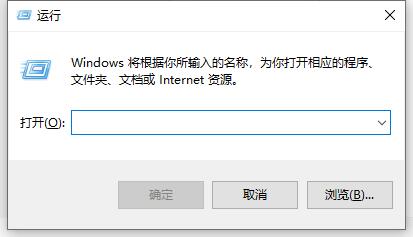
#2.「msconfig」と入力し、Enter キーを押して確定します。
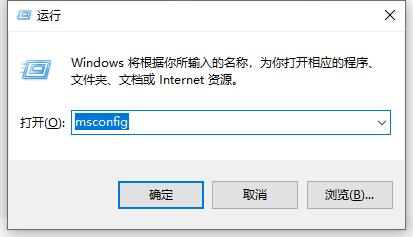
#4. 次に、[スタートアップ] タブに移動し、タスク マネージャーを開きます。
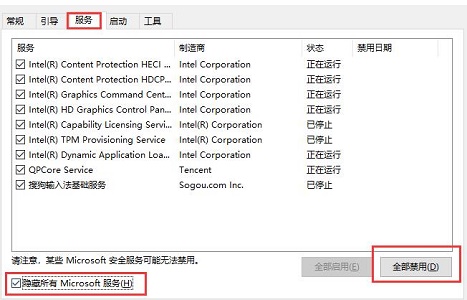
5. すべてのタスクを無効にします。
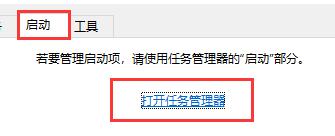
#6. 最後にコンピューターを再起動すると、機内モードを正常にオン/オフできるようになります。
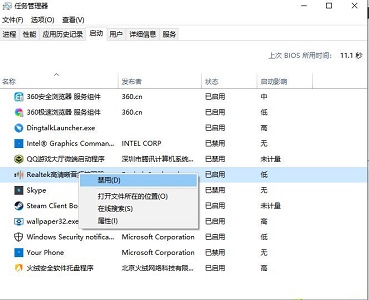
以上がWindows 10の機内モードをオフにできないという灰色の問題を解決するの詳細内容です。詳細については、PHP 中国語 Web サイトの他の関連記事を参照してください。